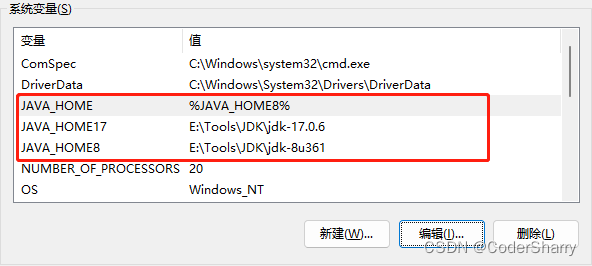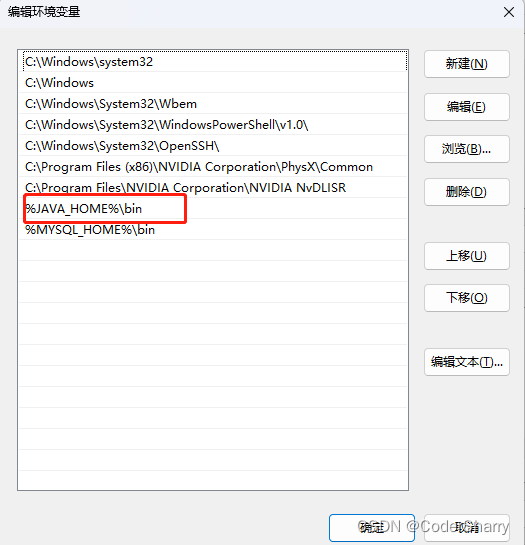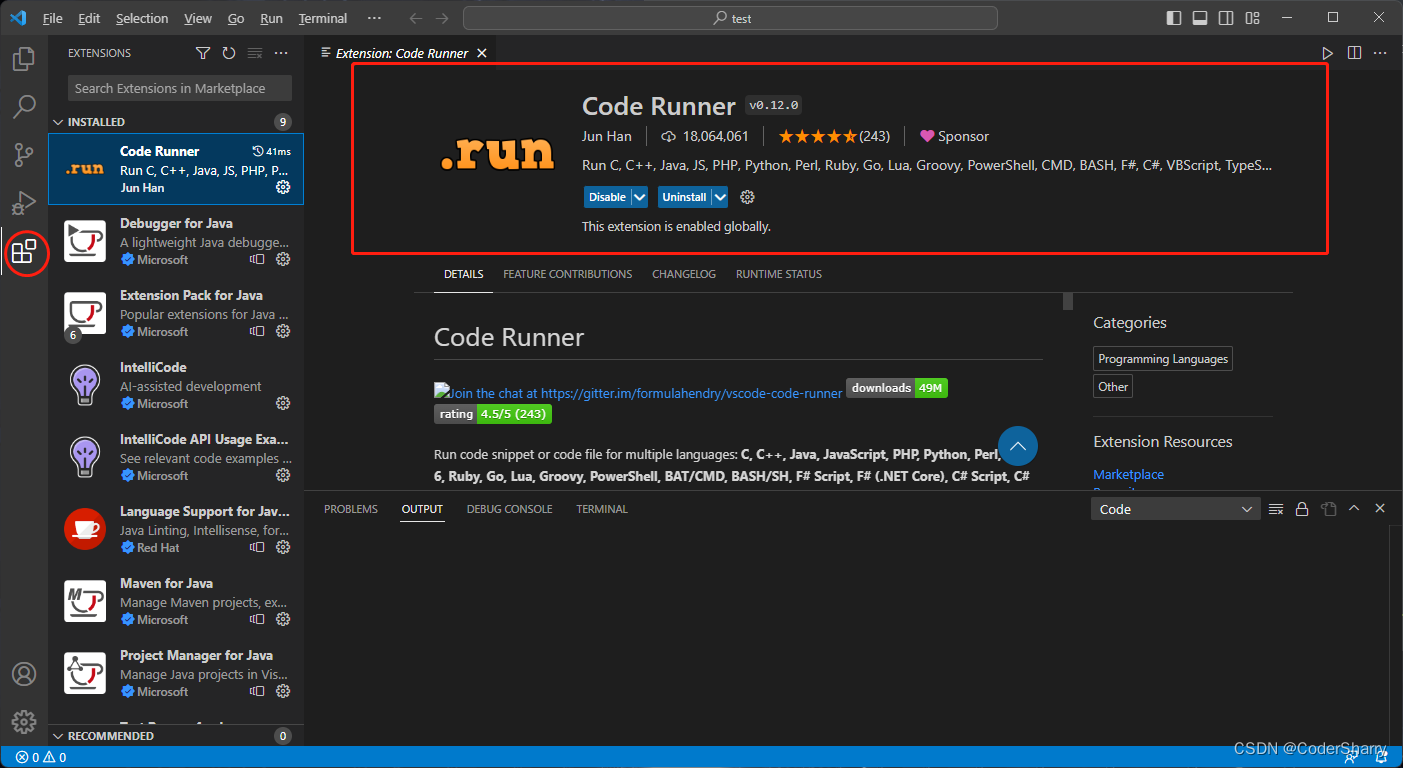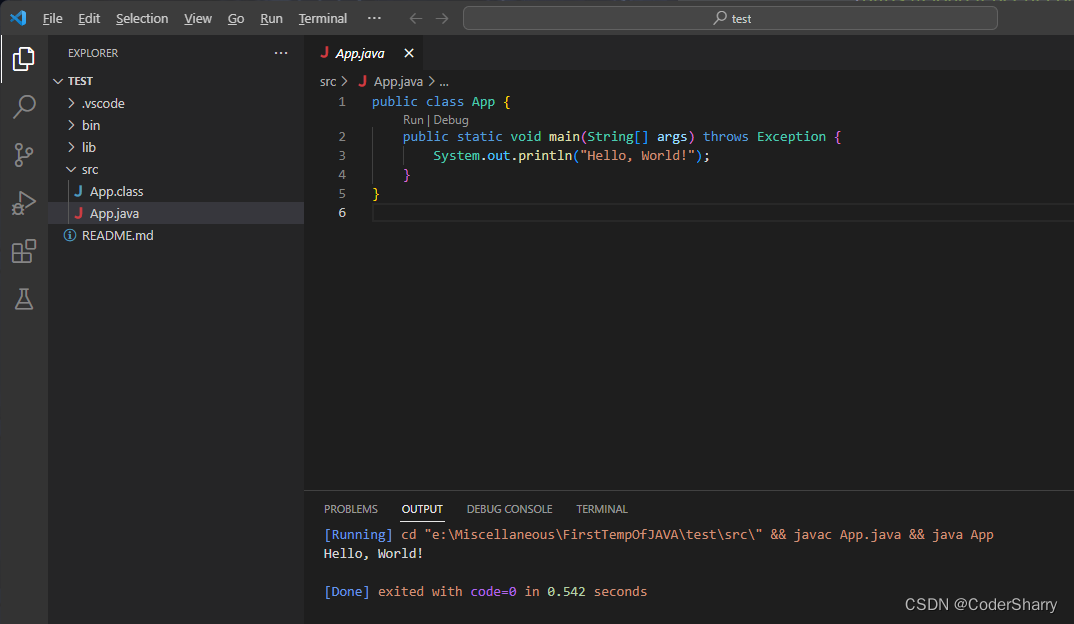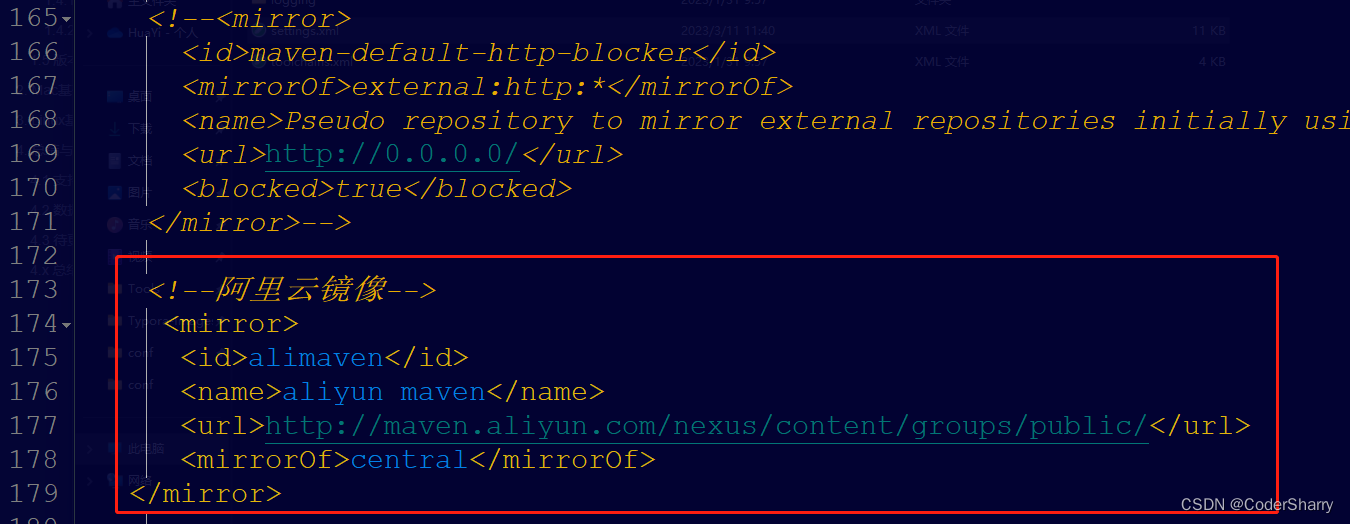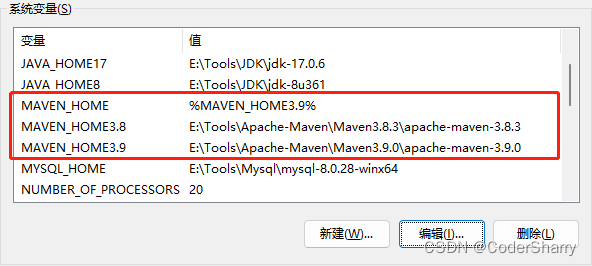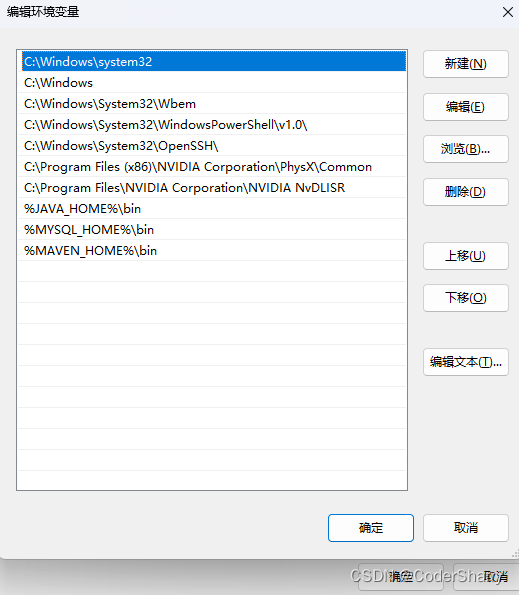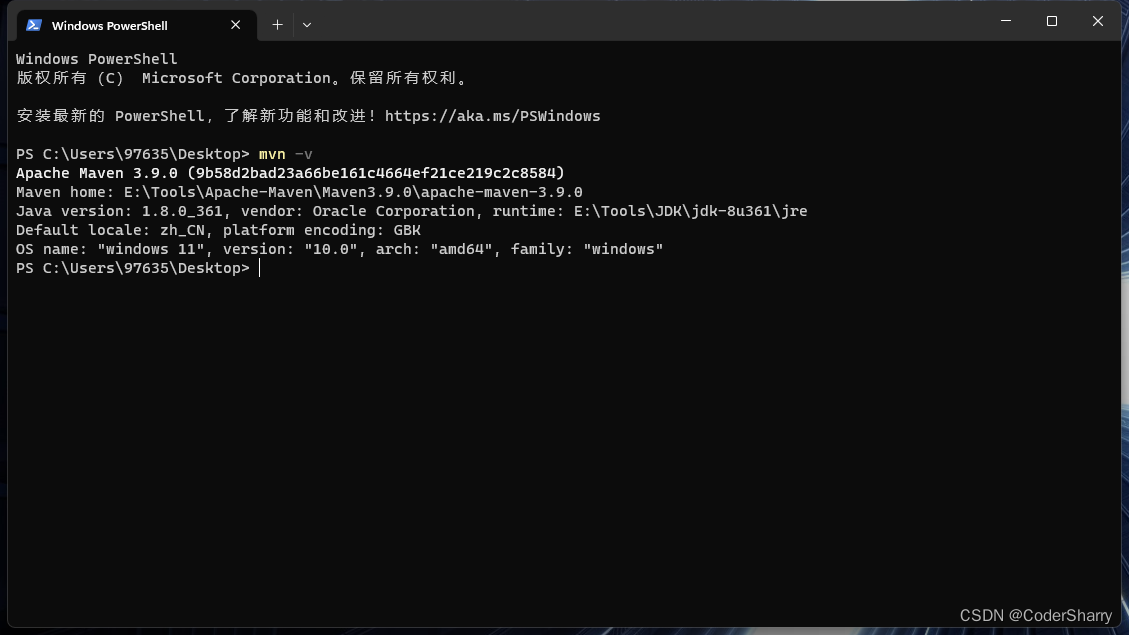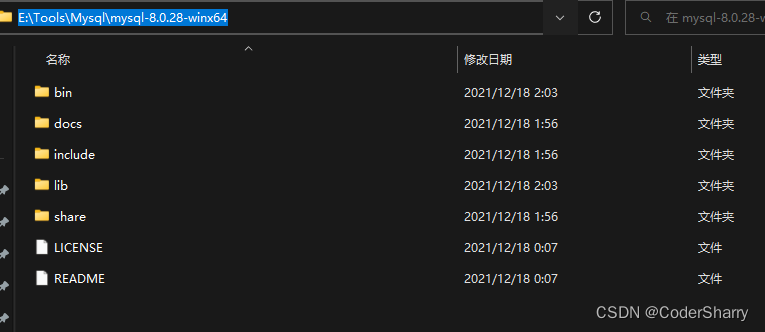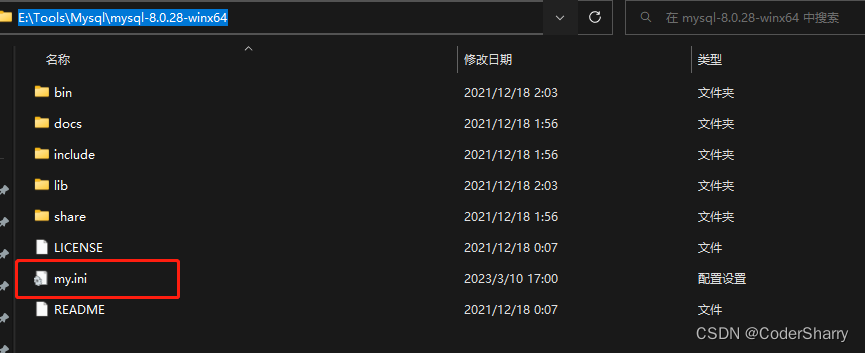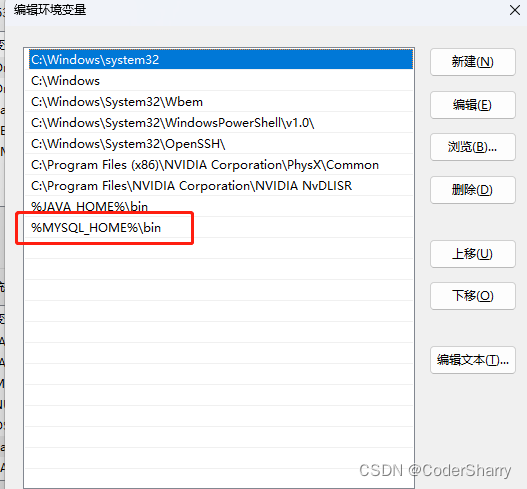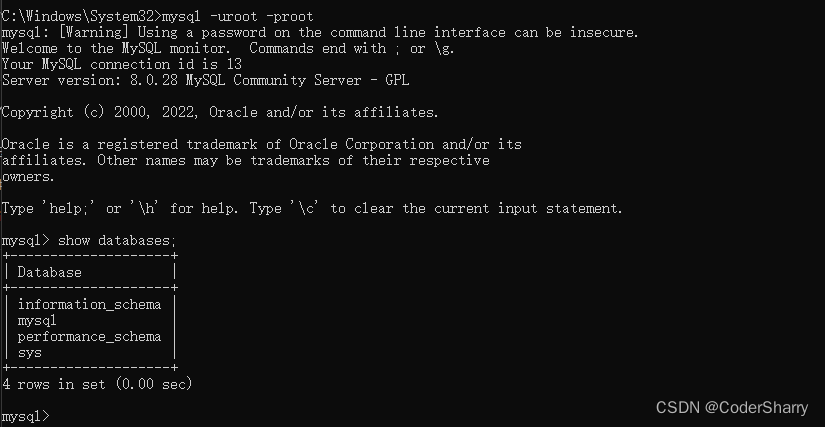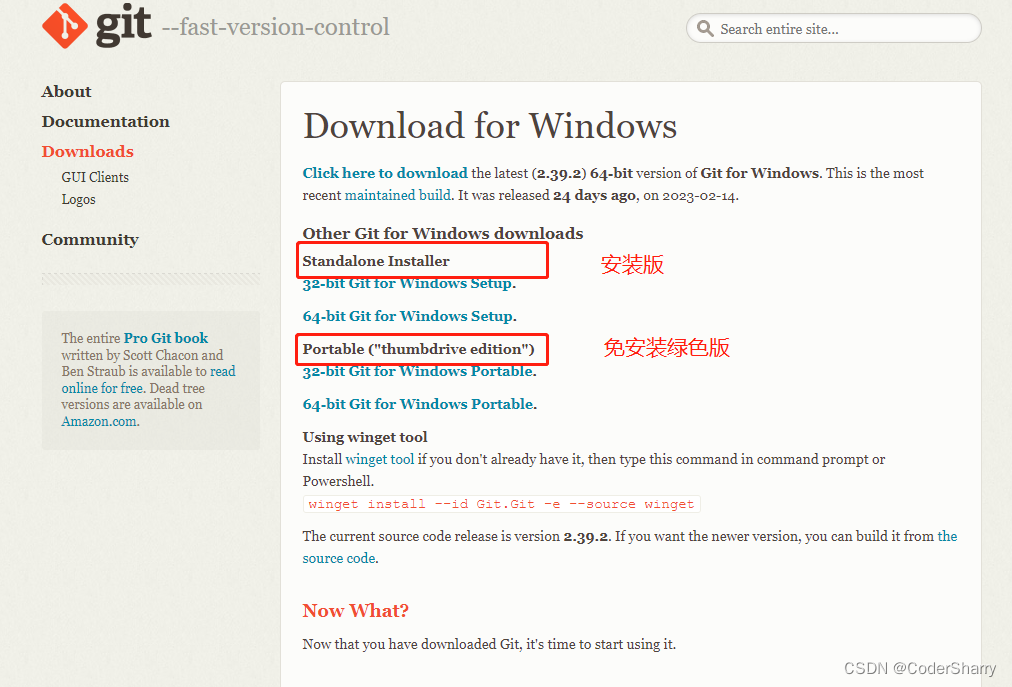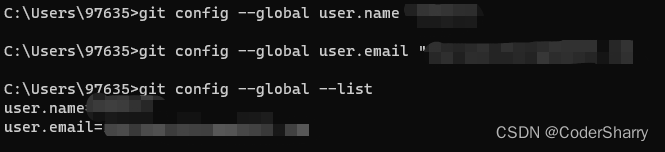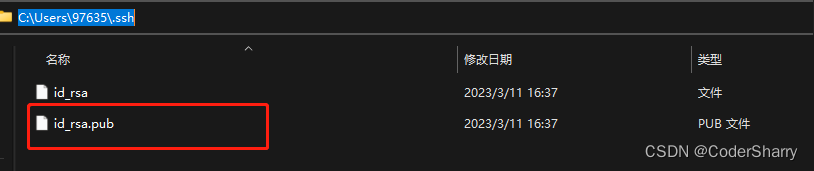【工具与中间件】Windows Java 基础开发环境配置 |
您所在的位置:网站首页 › JAVA编译器IDE破解版 › 【工具与中间件】Windows Java 基础开发环境配置 |
【工具与中间件】Windows Java 基础开发环境配置
|
文章目录
0. 前言 Preface1. Windows基础开发环境1.1 JAVA开发工具 JDK1.1.1 JDK下载与安装1.1.2 环境变量
1.2 集成工具 IDE1.2.1 VSCode1.2.2 IDEA1.2.3 Eclipse
1.3 项目管理工具 Maven1.4 数据库 Database1.4.1 本地数据库1.4.2 数据库连接工具
1.5 版本管理工具 Git
2. 总结与补充2.1 支持正版3.2 数据库配置相关3.3 IDEA插件3.4 总结
0. 前言 Preface
当程序猿入职领设备,或者换计算机时,第一反应或许是:又要配开发环境了!这不,我最近就入手了台新设备,作为JAVA程序猿,我又重新配了次开发环境,顺便写下了这次记录。本文记录的是 Windows OS 的基础开发环境,至于Mac 或 Linux,日后有机会再介绍吧!下面开始! Windows OS 下 JAVA基础开发环境配置。 场景: 新环境,新设备,需要重新搭建开发环境。初学或回顾,一次配置,长期使用。目标: 参考本文及其他文档,实现基础开发环境配置 JDK集成开发工具 IDE项目管理工具 Maven数据库版本管理工具注意,本文涉及的一些工具破解,仅供学习使用。经济允许的,请多支持正版! 1. Windows基础开发环境截止至最近一次本文更新,本文适用参考的Windows版本为 Win10 、Win11, Win 10 以下的软件下载版本与环境配置会略有不同,酌情参考。 1.1 JAVA开发工具 JDK 1.1.1 JDK下载与安装目前国内常用JDK:JAVA 8 、 JAVA 11 、 JAVA 17 等。 根据自己或公司所需,下载相应版本即可,连接与地址在下方: 下载地址 oracle官网 https://www.oracle.com/java/technologies/downloads/ 安装 如果是安装版本,一直下一步即可。 推荐使用免安装绿色版,高版本的 JDK 一般都有免安装绿色版。 如果是JAVA 8 ,官网目前没有提供Windows的JAVA 8 的免安装版本,此时,可以自行提取绿色版。 参考文章: 自提取免安装版本-参考博客 https://www.52gh.top/code/java_jdk.html 1.1.2 环境变量环境变量配置的目的是让Windows系统能够通过环境变量所指向的文件路径找到JDK,方便开发者在不同的工具中开发并保持版本统一。同时,多JDK的情况下,我们可以通过环境变量来切换本地开发环境的JDK版本。 参考配置方式: 此电脑 -> 高级系统设置 -> 系统变量 -> 创建 “JAVA_HOME” 变量,变量值是JDK安装路径 -> Path变量,加上 " %JAVA_HOME%\bin " 例如:
配置结果测试 目前,集成工具推荐使用 免费的 VSCode 和 付费的 IDEA 。老牌免费Eclipse可以用于备选工具。 1.2.1 VSCode微软提供的工具,通过不同的插件可以实现不同语言、前后端的开发。 VSCode下载地址 https://code.visualstudio.com/download 安装完成后,插件下载、程序运行测试参考文章: 腾讯云社区-VSCode配置JAVA环境参考文章 安装插件 如图所示,安装JAVA Extension包 以及 Code Runner
测试 参考上面提过的教程链接,新建工程,输出 Hello world:
用的最多的集成工具之一。有免费社区版和付费旗舰版。 个人选择的是功能更健全的付费旗舰版。 JetBrans中国站-IDEA下载地址 https://www.jetbrains.com/zh-cn/idea/ 异常教程-破解教程链接 https://www.exception.site/ 注意,破解版仅供个人学习使用!请勿用于商用! 经济实力允许的话,强烈推荐支持正版! 学生的话,可以上JetBrans官网申请学生教育版许可证;开源作者也可以申请开源许可证,这样就可以免费使用。 正版的好处: 不用再担心自己的机器码被官方识别,然后引发一系列的问题;不用再到处找破解码、破解方式;无限试用截止至本文更新日期,网上容易找到的方式仅适用老版本IDEA,正版可跟上时代的步伐;不用担心自己找的破解包存在后门的风险;自己的设备更新换代时,就算是换了操作系统,正版依然可以平滑过渡! 1.2.3 Eclipse老牌免费工具。如果将开发工具和汽车作类比,那么IDEA、VSCode、MyEclipse等是自动挡,Elipse则是手动挡。目前,我个人将 Eclipse 作为备用工具。 下载地址 Eclipse官网 https://www.eclipse.org/downloads/ 注意,目前,新版Eclipse不再支持较老版本JDK(包括JAVA 8在内),具体支持范围请查看官网。如果读者也要安装一个Eclipse作为备用工具,建议下载Eclipse2019版本(支持JAVA 8)。 不过,相对于其他开发工具,Eclipse的一个好处就是,一台计算机可以配置多个Eclipse,也可以通过插件以及不同版本的Eclipse支持不同语言的开发,也可以同时下载新旧版本Eclipse以应对不同的JDK兼容。这也是Eclipse的一个优点,读者可酌情配置。 1.3 项目管理工具 MavenMaven 是常用的项目管理工具,主要用于下载并管理项目所需的依赖包、项目打包、构建等。简单来说就是我们做项目的时候要用到很多不同的依赖(即别人写的代码我们直接拿过来用),那么下载、存放这些依赖以及项目打包放进服务器去运行的打包操作,都交给这个工具去管理,平时一般情况我们不需要去怎么管,专心撸代码。 下载地址: Maven官方下载地址 http://maven.apache.org/download.cgi 参考文章链接: 腾讯云社区-全栈君-Maven下载配置参考文章 https://cloud.tencent.com/developer/article/2083063 参考配置步骤: 下载并解压 配置 settings.xml 本地路径与国内镜像 参考配置: alimaven aliyun maven http://maven.aliyun.com/nexus/content/groups/public/ central E:\Tools\Apache-Maven\Maven3.9.0\apache-maven-3.9.0-repository将上述参考配置键入settings.xml
配置系统环境变量并测试 类似于JDK的环境变量配置
注意,如果是用公司的 settings.xml (私有Maven),一般该文件会设置为只读,即一般情况下不能更改,这时候我们直接复制粘贴替换掉Maven原有的 settings.xml 即可。有时,这种 settings.xml 不会指定本地Maven仓库路径,这时候我们可能需要使用IDE的绑定功能绑定本地仓库路径,以支持本地开发。 1.4 数据库 Database本小节的数据库安装配置以目前使用较多的 Mysql 8 为例。 1.4.1 本地数据库下载链接 Mysql官网下载连接 https://dev.mysql.com/downloads/mysql/ 参考教程链接 编程宝库-Mysql8.0.28参考教程 http://www.codebaoku.com/it-mysql/it-mysql-245146.html 参考步骤 个人有强迫症,采用免安装解压,手动配置数据库路径的方式进行安装,这种方式比官方提供的 Installer 安装方式要麻烦,但胜在可以自定义很多东西。以下步骤参考自上面提供的参考教程链接。 下载免安装压缩包并解压 创建my.ini 文件 [mysqld] # 设置 3306 端口 port=3306 # 设置 mysql 的安装目录 basedir=E:\Tools\Mysql\mysql-8.0.28-winx64 # 设置 mysql 数据库的数据的存放目录 datadir=E:\Tools\Mysql\mysql-8.0.28-winx64\\data # 允许最大连接数 max_connections=200 # 允许连接失败的次数。这是为了防止有人从该主机试图攻击数据库系统 max_connect_errors=50 # 服务端使用的字符集默认为 UTF8 character-set-server=utf8 # 创建新表时将使用的默认存储引擎 default-storage-engine=INNODB # 默认使用“mysql_native_password”插件认证 default_authentication_plugin=mysql_native_password [mysql] # 设置 mysql 客户端默认字符集 default-character-set=utf8 [client] # 设置 mysql 客户端连接服务端时默认使用的端口 port=3306 default-character-set=utf8
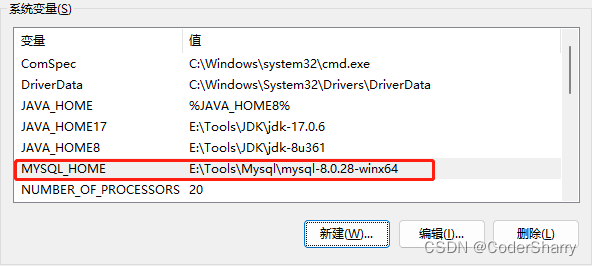
配置完成 效果如图: 注意事项 这种方式配置本地数据库之后,由于是免安装版本,且初始化数据库时在管理员权限下完成,因此日后本地启动数据库也要用管理员权限启动。 1.4.2 数据库连接工具如果有远程库,咱们可以通过数据库连接工具连接远程库来进行一些SQL操作。 目前市面上常用的数据库连接工具有很多:Navicat、SQLyog等,此处附一个Navicat 参考链接: 简书-Navicat15配置参考连接 https://www.jianshu.com/p/523c132006aa Navicat 也是付费软件,若经济允许,请支持正版! 连接测试: 我们来连一下上面配置好的Mysql Git 下载地址 Git官网 https://git-scm.com/download/win 为了方便随处可用 git bash,我个人选择安装版本的 Git ,并参考以下文章: CSDN-Git下载安装参考文章 https://blog.csdn.net/mukes/article/details/115693833 当然,喜欢免安装绿色版,并喜欢自己配置的同学,可下载免安装版本,具体版本截图如下: 配置 安装过程请参考上面提到的文章,非常详细。按照上面参考文章安装完毕后,我们需要配置自己的git,用户名账号SSH key等 详细可参考如下: 配置远程仓库账号信息打开CMD 或 PowerShell(Win11),参考下列命令配置信息 # 配置用户名 git config --global user.name "username" # 配置邮箱 git config --global user.email "[email protected]" # 查看配置信息 git config --global --list测试 获取SSH key 在任意位置 鼠标右键打开 git bash,执行以下命令,一路回车: ssh-keygen -t rsa生成的SSH key 具体路径在 C:\用户\用户名.ssh 文件夹,参考如下: 记事本打开,复制粘贴进远程仓库 SSH key 配置区域即可。 2. 总结与补充一些补充建议仅供参考。 2.1 支持正版重要的事情再强调:本文涉及的付费软件,经济能力允许的同学,强烈建议支持正版! 使用破解版仅用于个人学习,请勿用于商业! 3.2 数据库配置相关参考建议 如果这不是你的唯一一台开发机,且日常工作/学习绝大部分均处于联网状态,那么可以考虑只安装数据库连接工具,日常连接远程库进行工作和学习,减轻操作本地数据库产生的额外开销(Mysql默认在C盘存储数据、产生进程,线程等)。 3.3 IDEA插件推荐包括但不限于以下的IDEA插件,提高开发效率: MybtaisX 对应Mybatis Plus , 提高持久层开发效率Alibaba Java Coding Guidelines 阿里规约,自动检测代码规范LeetCode 力扣插件,方便刷题Lombok 自动生成getter/setterBito 无需魔法,即可使用GPT! 3.4 总结JAVA开发工具包+集成工具IDE+数据库+项目管理工具+版本控制工具,下载、配置完上述工具,我们最基础的开发环境就基本配置完成了,可以完成简单的CRUD 以及 远程协助工作。如果是初学的同学阅读本文,也可以尝试跟着操作 本文仅供参考,许多工具并不是唯一,例如数据库可以是Oracle、MongoDB,项目管理工具可以是Gradle, 版本控制可以是SVN,这些工具的配置就要参考其他文章或者等本文更新。 至于更多的中间件,例如Nacos,Sentinel等,需要在后续根据个人需求与实际情况进行下载、配置、整合到咱们项目里。 |
【本文地址】
今日新闻 |
推荐新闻 |